Các lựa chọn thay thế cho AVS Video Converter - Nên chọn cái nào
Mặc dù tất cả các phần mềm chỉnh sửa video hiện nay đều được phát triển rất hoàn thiện, chúng ta vẫn có thể gặp phải một số vấn đề không thể giải quyết khi sử dụng chúng. Là một trình chuyển đổi video tốt, AVS Video Converter có thể không đáp ứng được nhu cầu của bạn ở một hoặc hai khía cạnh. Để tạo ra một video tốt hơn, chúng ta cần tìm kiếm Các lựa chọn thay thế cho AVS Video Converter để bù đắp cho điều đó. Vậy, làm thế nào để bạn lựa chọn giữa số lượng lớn phần mềm? Trong bài viết này, chúng tôi sẽ hướng dẫn bạn qua 5 công cụ với những điểm mạnh mà bạn có thể lựa chọn theo tình huống của mình.
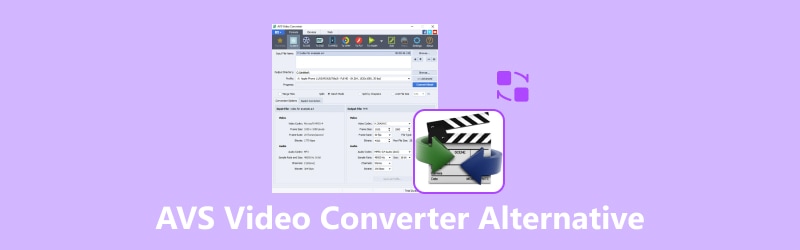
NỘI DUNG TRANG
- Phần 1. Tại sao nên tìm AVS Video Converter Alternative
- Phần 2. Trình chuyển đổi video Vidmore
- Phần 3. Công cụ chuyển đổi video miễn phí Vidmore trực tuyến
- Phần 4. Trình chuyển đổi video Movavi
- Phần 5. Wondershare UniConverter
- Phần 6. Chuyển đổi
- Phần 7. Câu hỏi thường gặp về AVS Video Converter Alternative
Phần 1. Tại sao nên tìm AVS Video Converter Alternative
AVS Video Converter là phần mềm được thiết kế để khắc phục các sự cố như chuyển đổi định dạng tệp video. Công cụ này hỗ trợ hơn 150 định dạng đa phương tiện. Bạn cũng có thể thiết lập để chuyển đổi video sang định dạng phù hợp với thiết bị cụ thể. Đi kèm với khả năng tăng tốc phần cứng; nó có thể đạt được tốc độ xử lý tương đối cao; bạn sẽ sớm có thể xem trước video đã chuyển đổi và lưu vào máy tính của mình. Các tính năng chỉnh sửa video cơ bản cũng được cung cấp, chẳng hạn như cắt, xén và thêm phụ đề vào video. Nhìn chung, đây là một trong những công cụ xử lý video linh hoạt hơn, dễ sử dụng và hiệu quả cao. Với sự trợ giúp của nó, bạn sẽ có thể xuất video chất lượng cao một cách tự do.
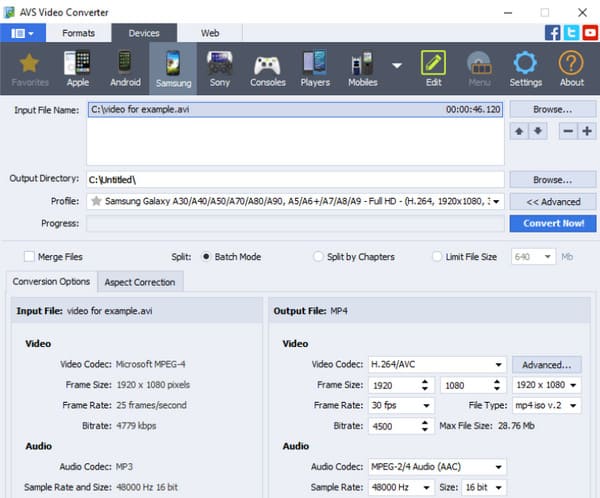
Nhược điểm
Bây giờ, chúng ta đã biết phần mềm AVS Video Converter là gì và các chức năng chính mà nó có thể thực hiện. Mặc dù chức năng đã khá mạnh mẽ, nhưng bộ chuyển đổi này vẫn có những vấn đề không thể tránh khỏi. Tiếp theo, chúng tôi sẽ liệt kê một số nhược điểm của nó.
Chỉ có trên máy tính Windows
Hiện tại, AVS Video Converter chỉ cung cấp phiên bản Windows. Điều này có nghĩa là nếu bạn đang sử dụng hệ thống Mac OS, bạn sẽ không thể tải phần mềm này.
Video đầu ra sẽ có hình mờ trên đó
Sau khi bạn sử dụng AVS Video Converter để chuyển đổi định dạng và xuất video, bạn sẽ thấy hình mờ AVS Video Converter. Hình mờ sẽ ảnh hưởng đến giao diện của video và bạn không thể sử dụng video có hình mờ như một tác phẩm chuyên nghiệp. Do đó, chúng ta phải tìm một trình chuyển đổi video không thêm hình mờ.
Lựa chọn hạn chế cho hoạt hình và hiệu ứng
| Công cụ | Nền tảng | Miễn phí hay không | Công cụ chỉnh sửa | Các định dạng được hỗ trợ | Tốc độ |
| Vidmore Video Converter | Windows và Mac | Miễn phí một phần | Nhiều công cụ khác nhau | Hơn 200 định dạng, bao gồm AVI, MKV, MOV, MP4, WMV, WebM, M4V và FLV. | Nhanh hơn 50 lần |
| Vidmore Free Video Converter Online | Trực tuyến | Miễn phí | Một số tính năng chỉnh sửa cơ bản | MP4, AVI, MKV, WMV, MOV, FLV, MP3, AAC, M4A, FLAC, v.v. | Nhanh |
| Trình chuyển đổi video Movavi | Windows và Mac | Miễn phí một phần | Một số công cụ | MP4, GIF, AVI, MOV, RAW, WMV, DVD, VOB, MKV, MP3, v.v. | Tốt |
| Wondershare UniConverter | Windows và Mac | Miễn phí một phần | Nhiều công cụ khác nhau | Hơn 1000 định dạng, bao gồm MP4, AVI, WMV, MOV, M4V, MKV, MPEG, FLV, F4V | Nhanh hơn 90 lần |
| Convertio | Trực tuyến | Miễn phí | Không | Hơn 309 định dạng như MP4, WMV, MOV và AVI | Mức trung bình |
Phần 2. Trình chuyển đổi video Vidmore
Giải pháp thay thế AVS Video Converter đầu tiên mà chúng tôi muốn giới thiệu là Vidmore Video Converter. Đây là phần mềm xử lý âm thanh và video rất tinh vi có thể sử dụng trên cả máy tính Windows và Mac. Điều này bù đắp rất tốt cho những thiếu sót của AVS Video Converter. Nó hỗ trợ hơn 200 định dạng đầu vào và đầu ra, cung cấp nhiều tùy chọn hơn AVS Video Converter.
Bên cạnh việc tận hưởng chuyển đổi tốc độ cao, video xuất ra của chúng tôi sẽ không có hình mờ. Thay vào đó, chúng tôi thậm chí có thể tùy chỉnh hình mờ theo ý thích của bạn. Nó cũng cung cấp nhiều tính năng liên quan đến chỉnh sửa video. Với sự trợ giúp của nó, chúng tôi có thể tận hưởng dịch vụ một cửa.

Chức năng chính
• Thay đổi định dạng tệp trong số hơn 200 tùy chọn chỉ bằng một cú nhấp chuột.
• Chuyển đổi video cho các thiết bị cụ thể với hơn 100 cài đặt trước.
• Tạo video chuyên nghiệp với hình ảnh và nhạc yêu thích của bạn.
• Nâng cao chất lượng video lên 1080p HD và 4K Ultra HD.
• Chỉnh sửa video của bạn bằng giao diện dễ sử dụng.
Sau khi sử dụng thực tế, chúng tôi thấy nó chạy rất mượt. Chúng tôi có thể nhận được các tệp đã chuyển đổi gần như ngay lập tức sau khi tải video lên. Nếu bạn cũng đang tìm kiếm một cách xử lý tệp hiệu quả, bạn có thể tin tưởng vào nó
Phần 3. Công cụ chuyển đổi video miễn phí Vidmore trực tuyến
Bạn phải hoàn tất quá trình tải xuống và cài đặt để sử dụng AVS Video Converter, quá trình này có thể tốn thời gian và chiếm bộ nhớ máy tính của bạn. Nếu bạn muốn tận hưởng dịch vụ chuyển đổi thuận tiện hơn và tiết kiệm thời gian chờ đợi cài đặt, thì Vidmore Free Video Converter Online sẽ là một lựa chọn tốt.
Đây là một công cụ chuyển đổi định dạng trực tuyến; tất cả các thao tác có thể được thực hiện trong trình duyệt. Nó cũng hỗ trợ hơn 200 định dạng và các vấn đề về khả năng tương thích rất hiếm. Hơn nữa, là một công cụ trực tuyến, nó không có yêu cầu đặc biệt nào đối với hệ thống của chúng tôi và có thể được sử dụng bất cứ khi nào chúng tôi mở nó. Hiệu quả làm việc của nó sẽ không thấp hơn so với phần mềm máy tính để bàn, vì vậy nếu chúng ta muốn trải nghiệm chuyển đổi bất cứ lúc nào, hãy chọn nó.

Chức năng chính
• Chuyển đổi định dạng video và âm thanh mà không làm giảm chất lượng.
• Cung cấp cách nhanh chóng và miễn phí để điều chỉnh cài đặt đầu ra.
• Cung cấp hỗ trợ đáng tin cậy để giúp bạn khắc phục sự cố kịp thời.
• Đảm bảo quá trình chuyển đổi an toàn, không có quảng cáo và vi-rút.
Chúng tôi đã thử sử dụng nó để chuyển đổi định dạng video. Hiệu suất của nó không hề kém bất kỳ chương trình chuyên nghiệp nào trên máy tính để bàn. Điều đáng ngạc nhiên nhất là nó hỗ trợ chuyển đổi hàng loạt.
Phần 4. Trình chuyển đổi video Movavi
Movavi Video Converter là phần mềm được thiết kế để chuyển đổi các tệp video giữa các định dạng khác nhau. Hơn 70 triệu người dùng tin tưởng công cụ này, đã được duy trì và cập nhật trong 15 năm. Nó hỗ trợ hầu hết tất cả các định dạng phổ biến, bao gồm MP4, GIF, AVI, MOV, RAW, WMV, DVD, VOB, MKV, v.v. Ngoài các định dạng tệp chuẩn, bạn có thể chuyển đổi tệp thành dạng phù hợp với một thương hiệu điện thoại di động cụ thể. Hiện tại, nó hỗ trợ các loại thiết bị như Apple, Xiaomi, Sony, Samsung và Huawei.
Bên cạnh việc chuyển đổi định dạng, giải pháp thay thế cho AVS video converter này là một trợ thủ đắc lực trong việc chỉnh sửa video. Chúng ta có thể lựa chọn giữa hơn 6000 hiệu ứng giúp tối đa hóa video của mình.
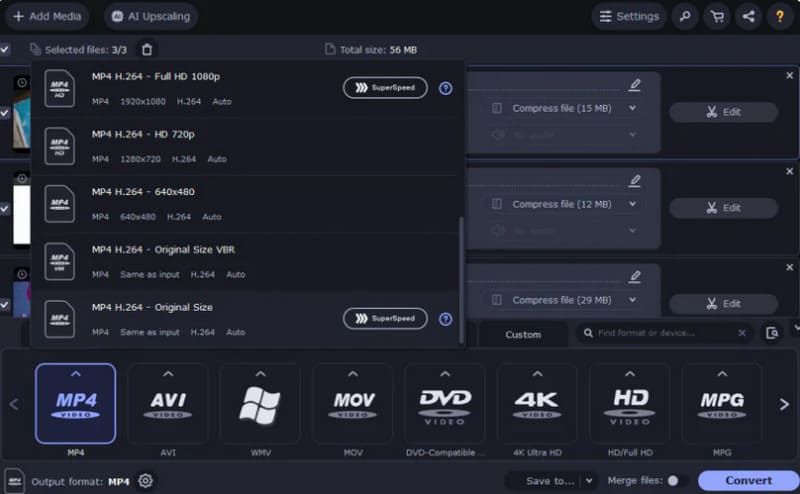
Chức năng chính
• Chuyển đổi các tập tin đã tải lên ở chất lượng cao với tốc độ đáng kinh ngạc.
• Nén kích thước tệp video mà không làm giảm chất lượng tổng thể.
• Cung cấp các tính năng chỉnh sửa cơ bản như cắt, điều chỉnh màu sắc và chèn hiệu ứng.
• Thêm phụ đề vào video chỉ bằng một cú nhấp chuột.
• Nâng cao chất lượng video của bạn với công nghệ AI.
Ngay cả trước khi chúng tôi bắt đầu chuyển đổi, chúng tôi đã bị thu hút bởi các trang sạch sẽ của nó. Phong cách tối giản và có kết cấu của nó rất hấp dẫn. Và nó xử lý video một cách hiệu quả đáng ngạc nhiên.
Phần 5. Wondershare UniConverter
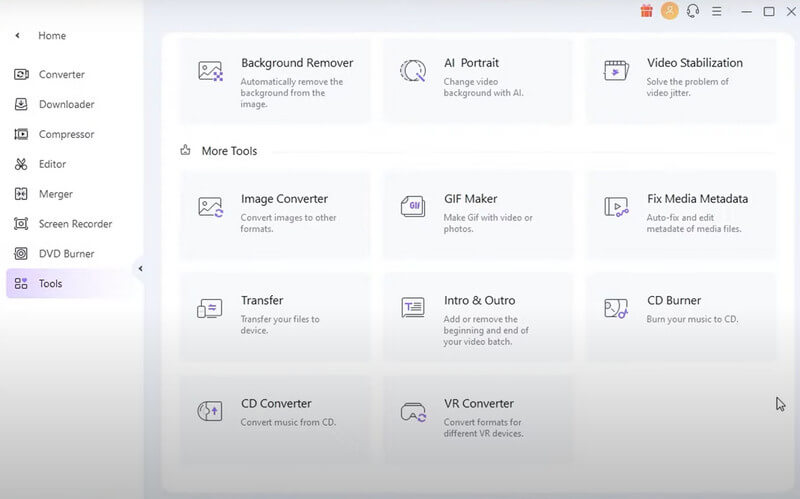
Wondershare UniConverter, còn được gọi là Wondershare Video Converter Ultimate, được phát triển bởi Wondershare. Đây là một trong những trình chuyển đổi video nổi tiếng nhất trên thị trường hiện nay. Theo mọi cách, đây là sự thay thế hoàn hảo cho AVS Video Converter. Bạn có thể sử dụng nó trên cả máy tính Windows và Mac. Nó hỗ trợ 1000 định dạng, một cải tiến về chất lượng so với phạm vi hỗ trợ của AVS Video Converter.
Đây là phần mềm xử lý âm thanh và video đủ tiêu chuẩn với chức năng chỉnh sửa video và ghi DVD. Trong quá trình xử lý video, nó có thể đạt tốc độ chuyển đổi nhanh hơn 90X và cũng có thể xử lý hàng loạt nhiều tệp. Trong khi dùng thử, chúng tôi đã đạt được sự thành thạo hoàn toàn về video.
Chức năng chính
• Chuyển đổi các tập tin đa phương tiện giữa hơn 1000 định dạng.
• Có thể dễ dàng trích xuất, chỉnh sửa, sao chép và ghi đĩa DVD hoặc đĩa CD.
• Giúp bạn tải video trực tuyến trực tiếp.
• Quay lại màn hình hoặc webcam của bạn và chỉnh sửa video bạn nhận được.
Khi sử dụng, chúng tôi nhận thấy rằng nó chạy rất ổn định với độ trễ rất ít hoặc không có vấn đề gì khác. Nó cũng có nhiều tính năng khác nhau kết hợp các công cụ cần thiết để xử lý video.
Phần 6. Chuyển đổi
Convertio là trình chuyển đổi tệp trực tuyến thứ hai mà chúng tôi khuyên dùng. Đây là công cụ chuyển đổi định dạng tương đối thuần túy. Nó có chức năng tương tự như phần mềm chuyển đổi video AVS. Bạn có thể chuyển đổi nhiều tệp khác nhau, bao gồm tài liệu, hình ảnh, video và tệp âm thanh. Nền tảng này hỗ trợ hơn 300 định dạng. Tất nhiên, bạn cũng có thể chọn chất lượng, tỷ lệ khung hình và codec của video trước khi xuất video. Bạn có thể thực hiện chuyển đổi ngay khi vào giao diện của nó, rất đơn giản và rõ ràng. Bên cạnh đó, nó miễn phí.
Tuy nhiên, chức năng chỉnh sửa của nó khá hạn chế. Chúng ta không thể chỉnh sửa video và các thao tác khác. Nếu muốn thay đổi độ dài và khung hình của video, chúng ta có thể chọn trình chỉnh sửa khác để sử dụng.
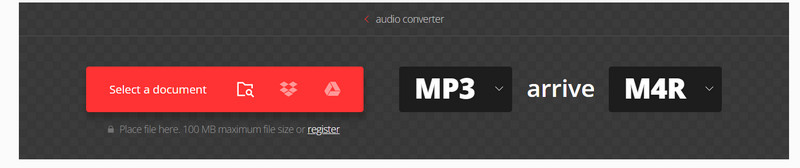
Chức năng chính
• Hoàn tất việc chuyển đổi định dạng trong vòng 1-2 phút.
• Cho phép người dùng điều chỉnh các thông số video như chất lượng và tỷ lệ khung hình.
• Đảm bảo quyền riêng tư của người dùng và xóa các tập tin đã tải lên ngay lập tức.
• Hỗ trợ mọi nền tảng và thiết bị.
Ấn tượng đầu tiên của chúng tôi về nó là sự đơn giản. Mọi thứ nó làm đều được hiển thị trực tiếp trên trang web, do đó người dùng không phải chuyển đổi giữa nhiều cửa sổ, khiến nó trở nên hoàn hảo cho những người dùng thường xuyên cần chuyển đổi định dạng tệp.
Phần 7. Câu hỏi thường gặp về AVS Video Converter Alternative
Làm thế nào để sử dụng AVS Video Converter?
Việc sử dụng AVS Video Converter rất dễ dàng. Trước tiên, bạn cần tải xuống từ nguồn chính thức. Sau đó, cài đặt trên máy tính của bạn. Để tải lên video bạn muốn chuyển đổi, hãy nhấp vào Browse bên cạnh Input File Name. Đến tab Main Toolbar, nơi bạn sẽ tìm thấy Formats. Chọn một định dạng đầu ra trong More Formats Toolbar. Nếu bạn muốn điều chỉnh bất kỳ cài đặt nào, hãy nhấn Advanced và thực hiện các thay đổi của bạn. Sau khi hoàn tất việc thiết lập các thông số của video, hãy nhấp vào Chuyển đổi ngay. Quá trình chuyển đổi sẽ bắt đầu trong một giây.
AVS Video Converter có miễn phí không?
Có, AVS Video Converter là phần mềm hoàn toàn miễn phí. Bạn không cần phải trả thêm bất kỳ khoản phí nào khi sử dụng phần mềm này để chuyển đổi định dạng video và bạn sẽ không gặp bất kỳ hạn chế nào trong video của mình.
AVS Video Converter có an toàn không?
Có, AVS Video Converter an toàn khi sử dụng. Nhà phát triển của nó có hơn 20 năm kinh nghiệm trong lĩnh vực giải pháp video. Công cụ này đã được người dùng và các chuyên gia bảo mật kiểm tra để đảm bảo rằng nó không chứa phần mềm độc hại hoặc vi-rút. Nhưng hãy nhớ rằng, bạn nên luôn chọn các nguồn chính thức khi cài đặt bất kỳ phần mềm nào. Điều này sẽ tối đa hóa tính bảo mật cho thiết bị của bạn.
Phần kết luận
Bài viết này giải thích ngắn gọn lý do tại sao bạn nên tìm kiếm một thay thế cho AVS Video Converter. Sau đó, chúng tôi giới thiệu cho bạn từng công cụ tuyệt vời trong số 5 công cụ giúp bạn khắc phục mọi khuyết điểm và hoàn thiện video của mình. Sau khi đọc nội dung của chúng tôi, chúng tôi hy vọng bạn sẽ tìm thấy công cụ phù hợp với mình.


